如何添加 WordPress Cookie 同意横幅
已发表: 2024-01-04您是否希望在您的网站上添加 WordPress cookie 同意通知?
WordPress 网站的标准做法是在访问者的浏览器上放置 cookie。 但如果您的受众包括来自欧盟的人,就会有一个问题。 欧盟法律规定,在访问者的设备上放置 cookie 之前,您必须征求他们的批准。
本指南将引导您完成在 WordPress 中轻松添加 cookie 弹出横幅的步骤。
- 为什么需要 Cookie 同意弹出横幅?
- 如何添加 WordPress Cookie 同意弹出横幅?
- 如何利用 MonsterInsights 提高 GDPR 合规性
- 经常问的问题
为什么需要 Cookie 同意弹出横幅?
您有没有想过为什么浏览器 cookie 对您的 WordPress 网站很重要? 让我们来分解一下。
浏览器 cookie 是从网站发送并存储在用户浏览器中的小数据片段。 它们有多种用途。
例如,WordPress 使用 cookie 来识别登录者并记住在您的网站上留下评论的访问者。 各种 WordPress 插件也可能出于识别回访者或存储特定信息等原因设置其 cookie。
现在,您可能对您的网站到底如何使用 cookie 感到好奇。 虽然 cookie 对于用户身份验证和记住偏好等事情很方便,但它们也有可能收集有关用户的信息。
有时,这些信息甚至会与第三方广告平台共享。 这就是需要 cookie 同意弹出横幅的地方。
在欧洲和其他一些地区,法律要求网站所有者在用户的设备上设置任何 cookie 之前通知用户并获得其同意。
因此,如果您的网站有来自这些地区的访问者,那么显示 Cookie 同意横幅不仅是出于礼貌,而且是法律要求。 此横幅是一种向访问者坦白使用 cookie 并尊重其隐私权的方式。
如何添加 WordPress Cookie 同意弹出横幅?
在您的 WordPress 网站上添加 cookie 同意弹出窗口听起来可能很技术性,但其实非常简单!
最直接的方法是使用 WordPress GDPR 插件。 其中流行的选择包括 Cookie NOTICE 和 Cookiebot,它们可以与许多其他广泛使用的 WordPress 插件配合良好。
因此,无论您是 WordPress 初学者还是经验丰富的人,这些插件都是出色的解决方案,可以轻松显示 cookie 同意弹出窗口。
让我们深入了解如何使用以下两种方法在 WordPress 网站上轻松设置 cookie 同意弹出窗口:
- 方法 1:添加带有 Cookie 通知的 Cookie 弹出横幅
- 方法 2:使用 Cookiebot 添加 Cookie 弹出横幅
方法 1:添加带有 Cookie 通知的 Cookie 弹出横幅
我们要了解的第一种方法是使用 Cookie 通知。 这是设置 WordPress cookie 横幅最简单、最快的方法。
首先,安装并激活 GDPR/CCPA 的 Cookie 声明和合规性插件。 如果您需要有关如何执行此操作的帮助,请阅读有关安装 WordPress 插件的指南。
该插件激活后将立即向访问者显示 cookie 同意弹出横幅。

此消息适用于大多数网站。
工作完成了,对吗?
是的,对于某些用户来说,但让我们看看一些配置选项。
为此,请前往 WordPress 仪表板中的Cookie 菜单。 接下来,向下滚动到通知设置部分。
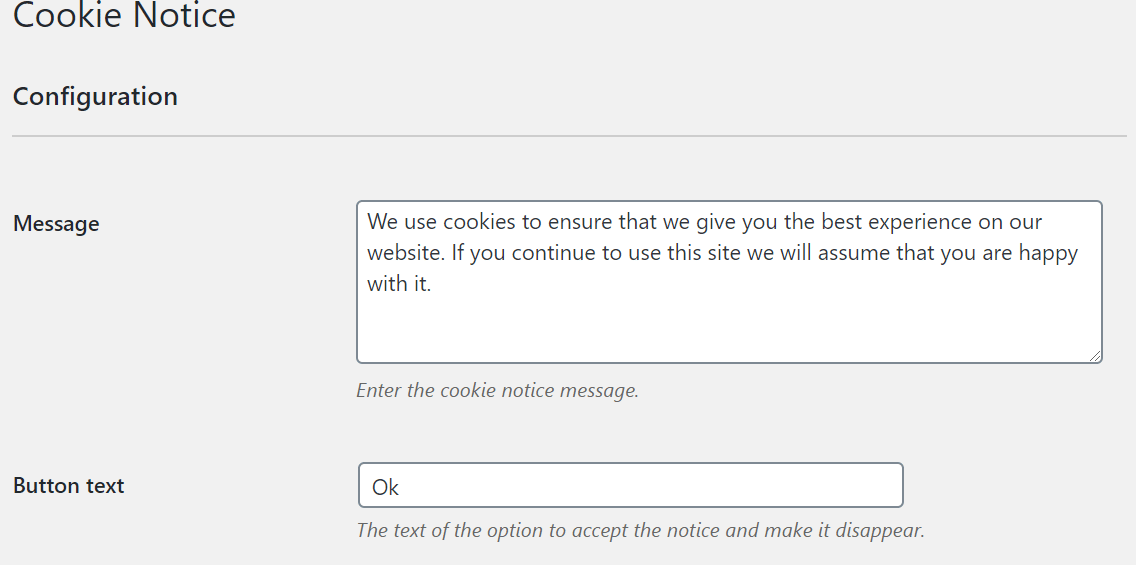
在此页面上,您可以自定义 cookie 同意弹出横幅的按钮文本和消息。 如果需要,您还可以链接到您的隐私政策页面。
如果您还没有隐私政策页面,请阅读本关于在 WordPress 中创建隐私政策页面的指南。
通过 cookie 通知插件,您还可以为访问者提供拒绝同意和撤销同意的选项。
为此,请勾选复选框。
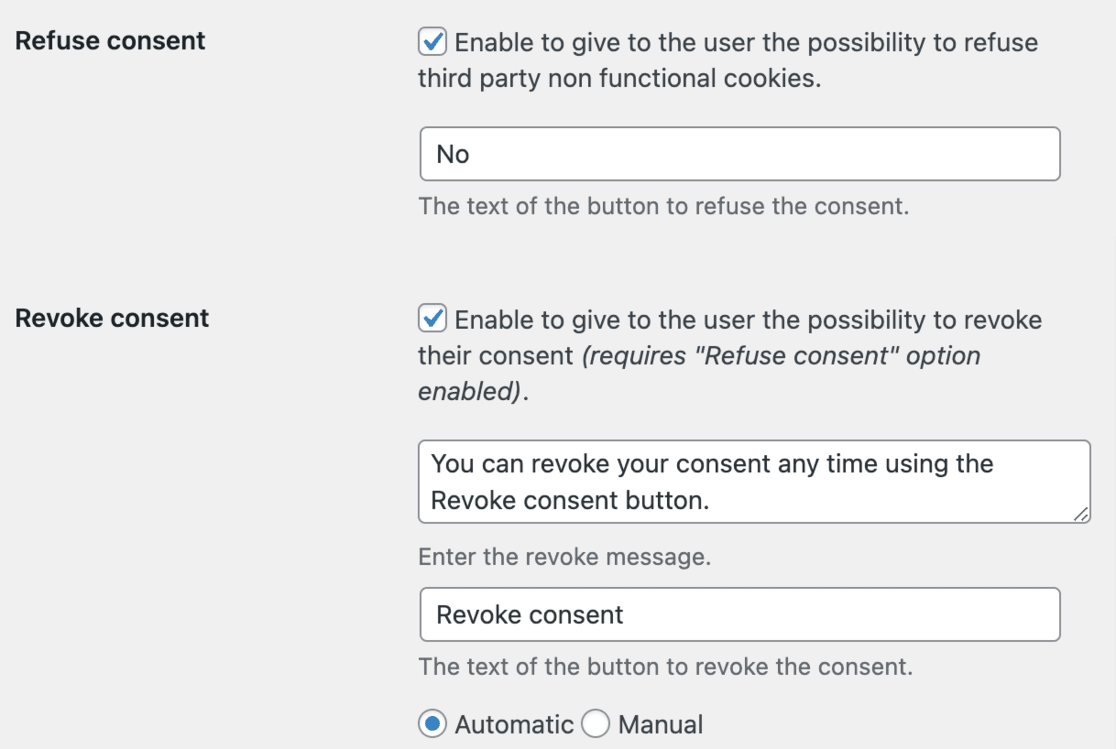
向下滚动到通知设计部分,您可以自定义 cookie 同意弹出横幅的位置、动画、样式、按钮和颜色。
如果您喜欢冒险,请将自定义 CSS 添加到弹出横幅并为按钮设置一个类。

一旦您对一切的外观感到满意,请保存更改。 接下来,前往您的网站查看正在运行的 cookie 弹出横幅。
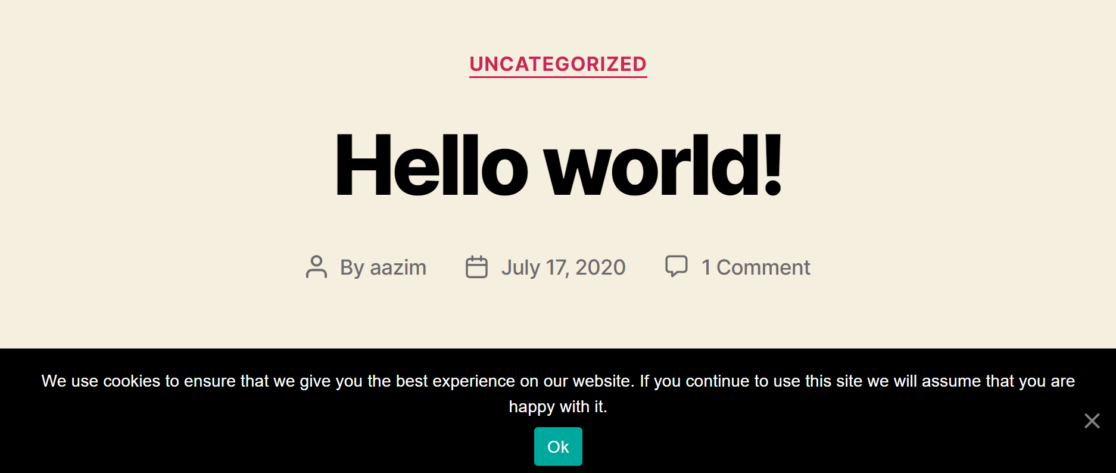
方法 2:使用 Cookiebot 添加 Cookie 弹出横幅
接下来,我们将使用 Cookiebot 插件向您的 WordPress 网站添加 cookie 同意弹出横幅。
虽然它不如 Cookie 通知那么快速和简单,但此方法提供了更多自定义选项。 另请注意,您必须创建一个免费帐户才能使用 Cookiebot 设置 cookie 同意弹出窗口。
首先安装并设置 Cookiebot 插件
安装后,您的 WordPress 仪表板将包含 Cookiebot 的新部分。
要开始配置,请转到仪表板中的Cookiebot »设置。
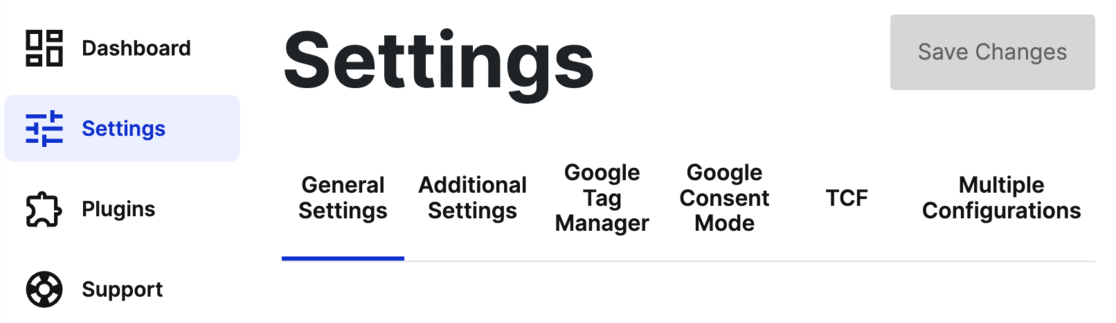
如果您尚未注册 Cookiebot,则必须创建一个帐户。 单击“创建新帐户”即可开始。
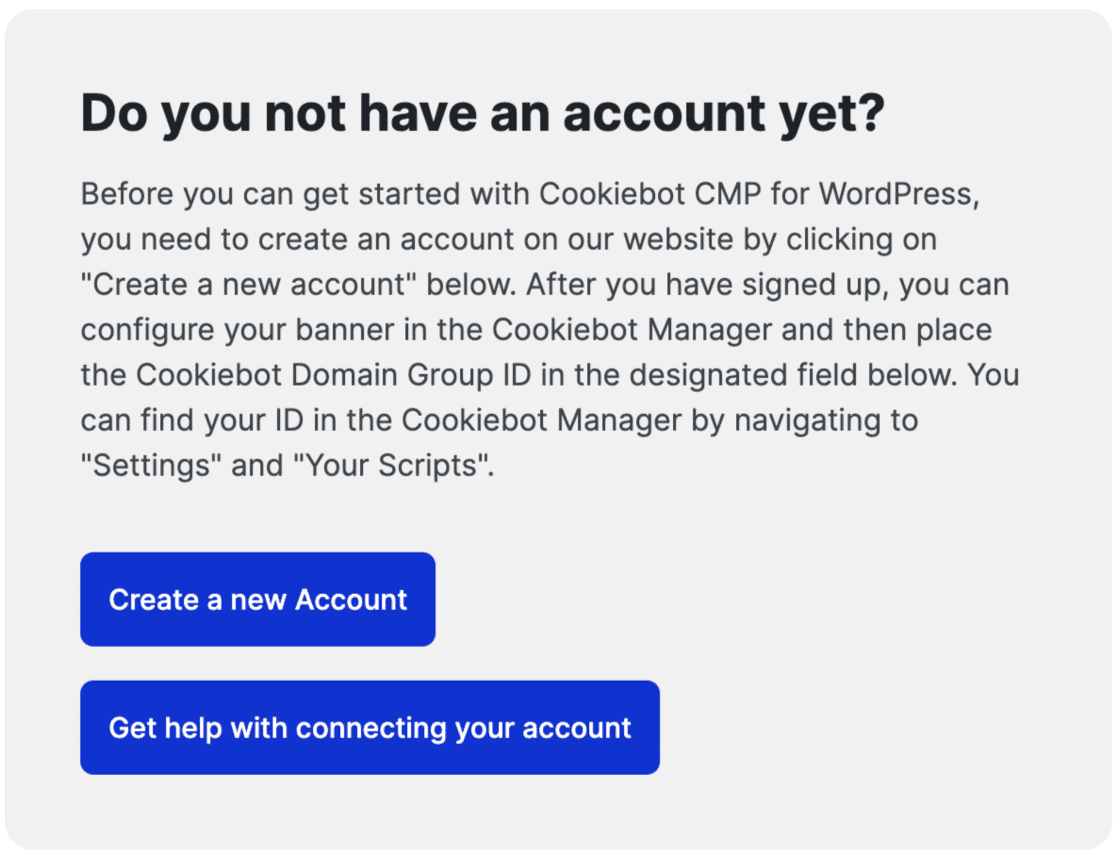
在这里,您将输入您的电子邮件和密码。 请记住同意服务条款、隐私政策和 DPA。
然后,点击创建帐户。
设置帐户后,您将进入 Cookiebot 设置。 在这里,在域名部分输入您网站的 URL。
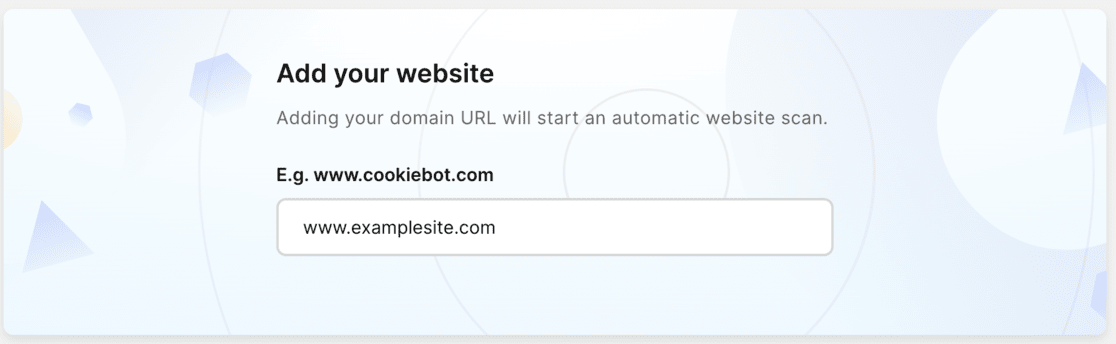
注意:免费版只允许一个域名。
接下来,按照步骤设置您的帐户并复制域组 ID 。
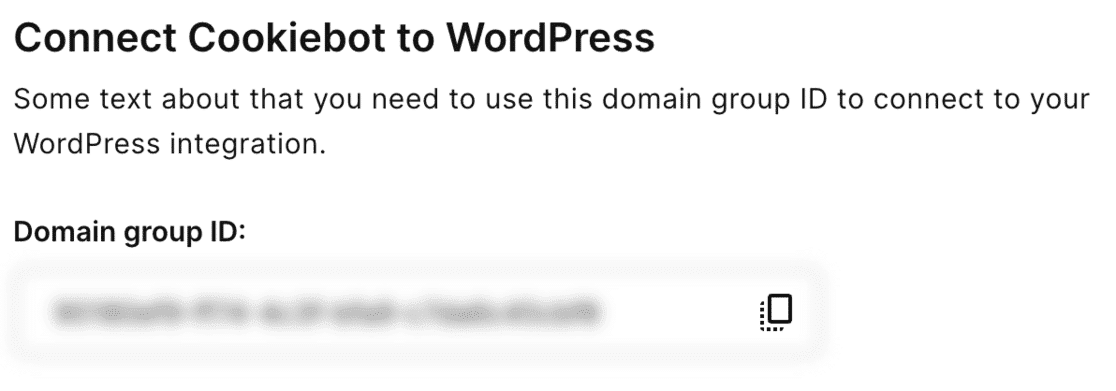

现在,返回 WordPress 仪表板上的 Cookiebot 设置。 在“常规设置”下,找到“连接您的域组”部分并粘贴您的域组 ID。
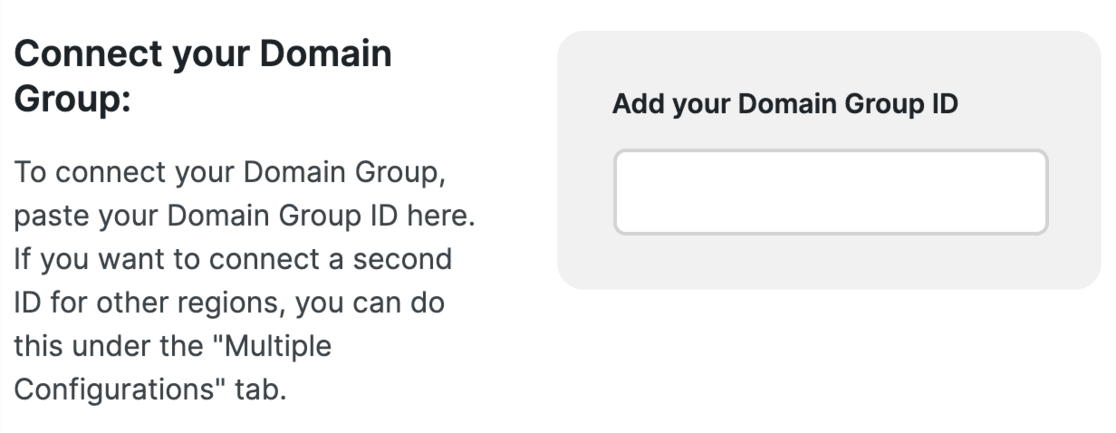
请记住通过单击顶部的“保存更改”来保存更改。
再往下,您会发现其他设置选项。 例如,您可以选择弹出窗口的语言。 默认情况下它设置为“自动检测”,但您可以根据需要更改它。
在这里,请确保选择cookie阻止模式。 建议使用“自动 cookie 阻止模式”,因为它会阻止所有非必要的 cookie,直到用户同意为止。
为了确保 Google Analytics 不会运行,我们建议您查看 MonsterInsights。 我们将在一分钟内详细讨论它,或者您现在可以跳转到 MonsterInsights 说明
考虑在“其他设置”选项卡中启用“自动更新 Cookiebot 插件”,以根据 GDPR 更改更新插件。
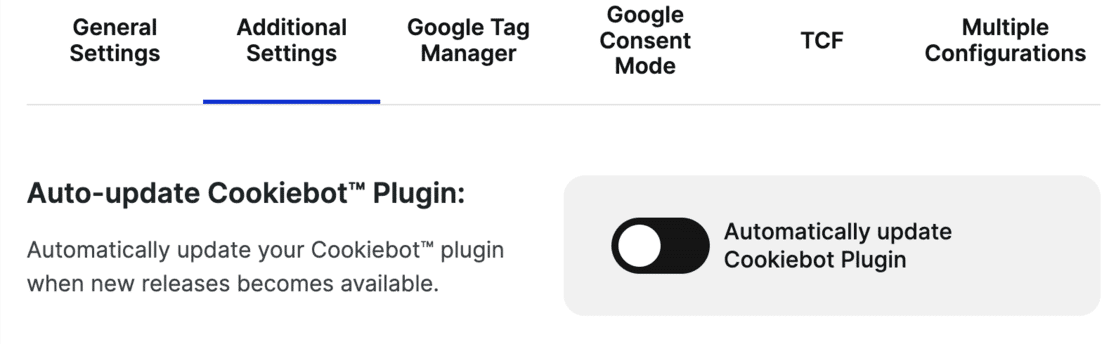
另外,激活“登录时在前端渲染 Cookiebot CMP”进行测试,这样即使登录 WordPress,您也可以看到弹出窗口。

进行调整后请记住点击“保存更改” 。
现在是时候自定义您的 cookie 同意弹出横幅了。 为此,您必须访问 Cookiebot 的网站和您的帐户。
在“配置”选项卡下,您可以选择一个模板并自定义弹出窗口的位置和外观。 在那里预览您的更改或直接在您的网站上检查它们。
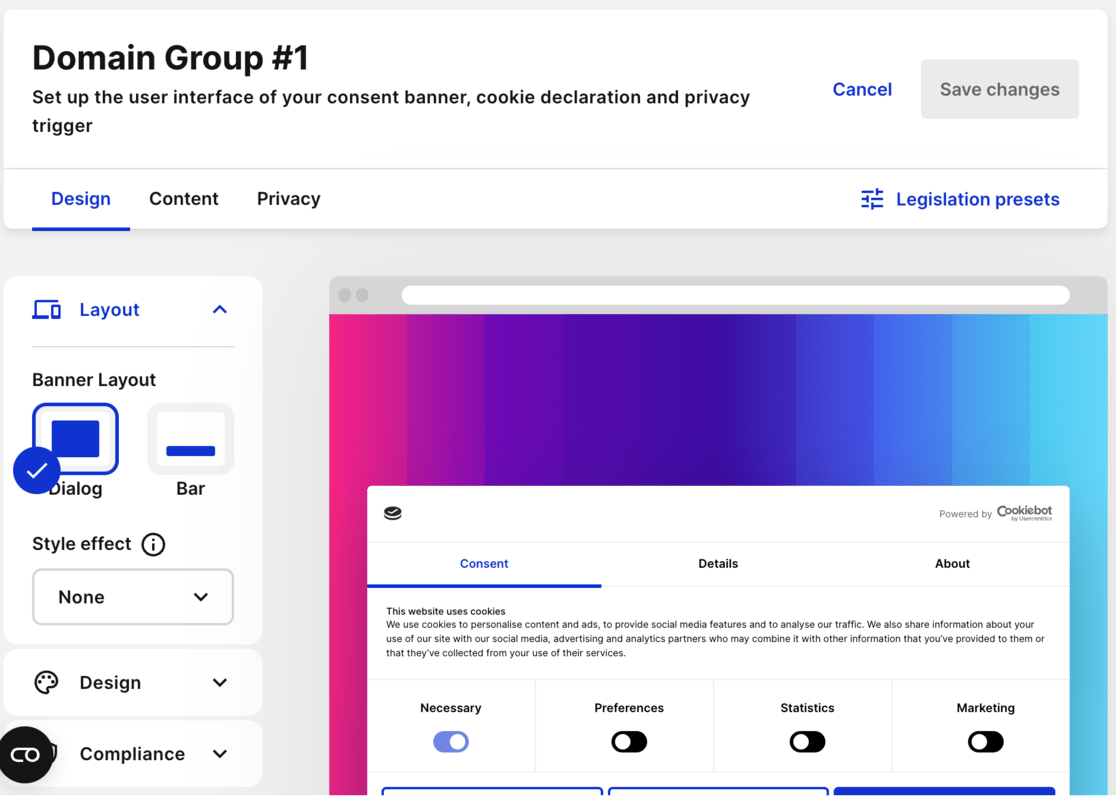
如果“内容”选项卡中的默认消息与您的 cookie 使用情况不一致,请调整该默认消息。
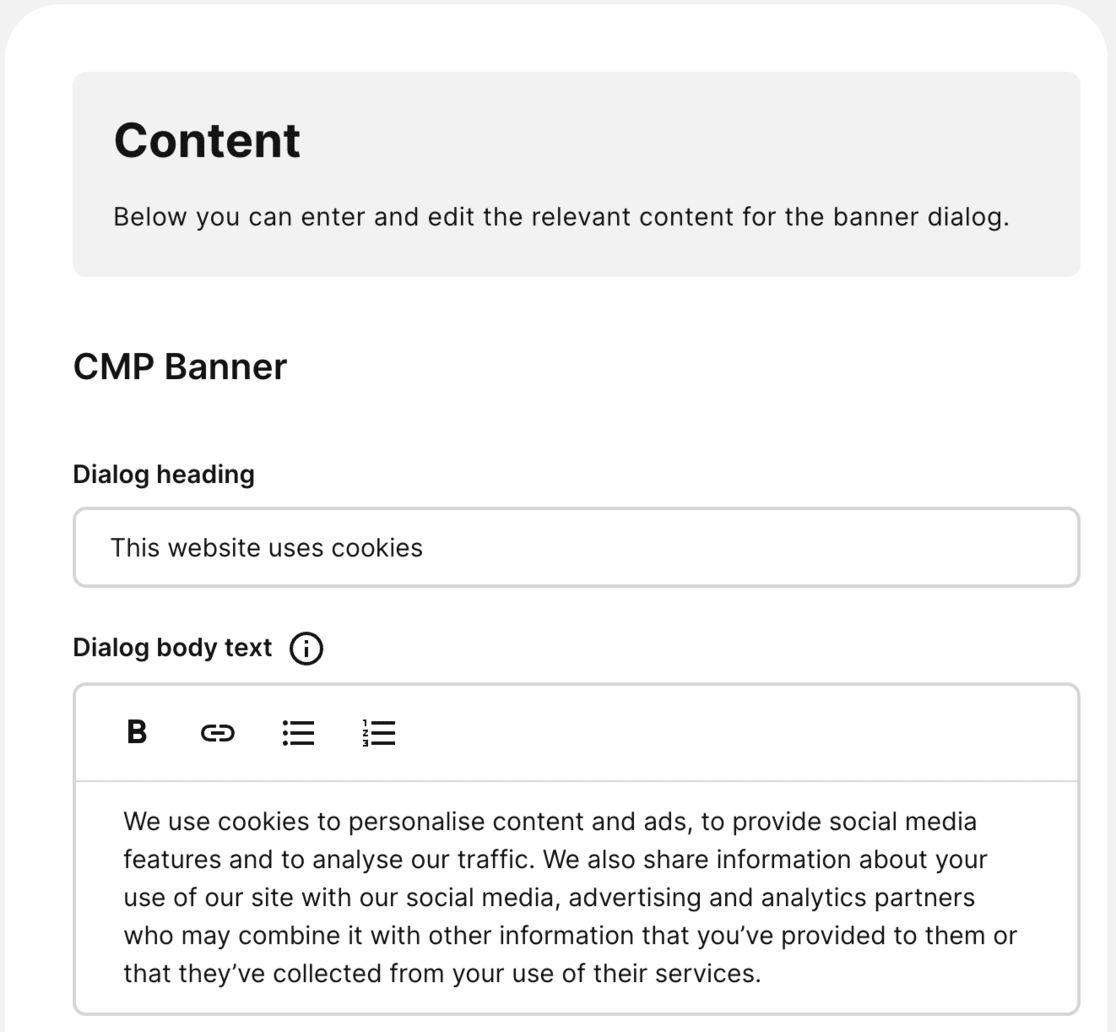
最后,您可能希望使用 cookie 声明来更新网站的隐私政策。
在 Cookiebot 的网站上,转到“隐私”选项卡,然后转到“声明” 。
在这里,您有一个 cookie 声明,您可以编辑该声明并将其添加到您的隐私政策页面。
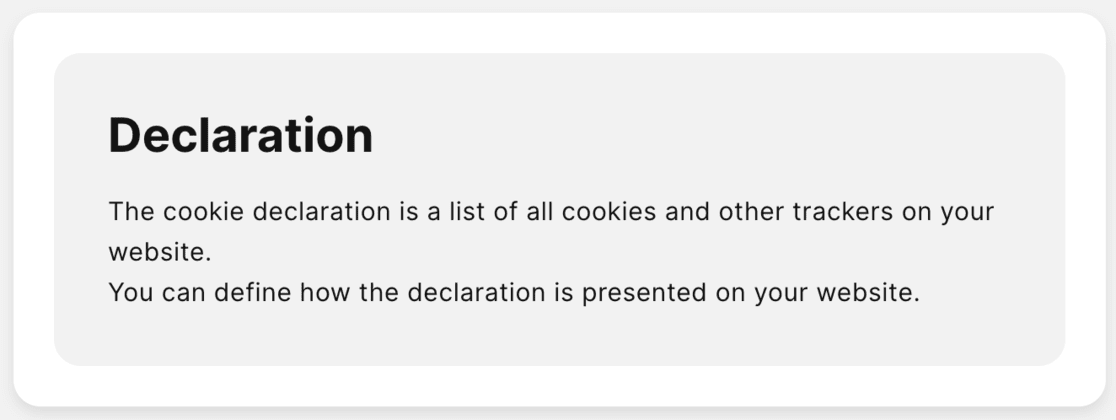
默认 cookie 声明是标准的,但如果您的网站以不同方式使用 cookie,您可能需要高级 Cookiebot 订阅才能获得更多自定义选项。
如何利用 MonsterInsights 提高 GDPR 合规性
您可能会惊讶 Google Analytics 不会自动遵守 GDPR。 鉴于 2018 年 5 月出台的针对违规行为的严厉处罚,确保您的网站符合这些规定至关重要。
这就是 MonsterInsights 的用武之地。MonsterInsights 被认为是有效的 WordPress GDPR 插件,可以通过以符合 GDPR 的方式集成 Google Analytics 来简化流程。
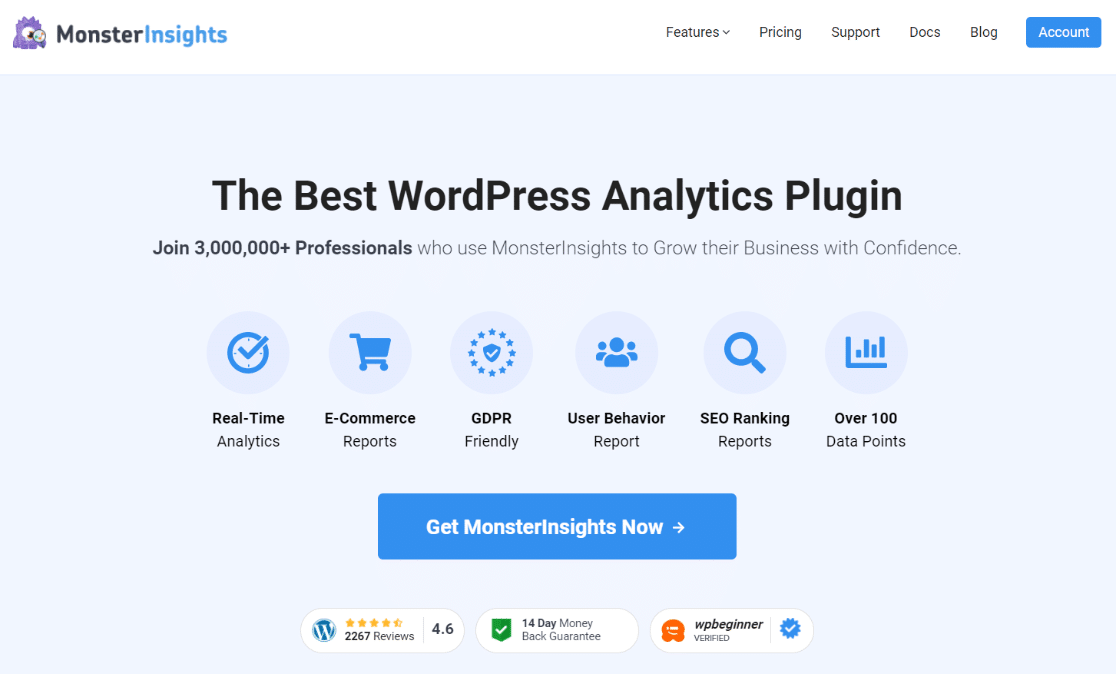
让我们探讨 MonsterInsights 如何改变您网站的合规之旅。
首先,MonsterInsights 可以简化您网站的 Google Analytics(分析)与隐私法的一致性 - 而且这一切都是自动化的,因此不需要任何编码!
该工具允许您调整隐私设置以满足您的需求。 这包括匿名 IP 地址、减少人口统计和兴趣数据收集、停止用户 ID 和作者跟踪以及设置 AMP 同意框。
此外,MonsterInsights 与流行的 cookie 插件(如 Cookiebot 和 Cookie NOTICE)无缝集成。 这意味着您可以微调您的用户体验以及收集数据的方式。 另外,这个插件可以与 Google Analytics 的同意系统和 Chrome 扩展程序顺利配合,从而增强了其功能。
首先,请访问 MonsterInsights 的定价页面。 您需要专业计划或更高版本才能访问欧盟合规插件。

接下来,您必须安装该插件并将其链接到您的 Google Analytics 帐户。 通过激活插件并按照设置向导操作可以快速完成此操作。
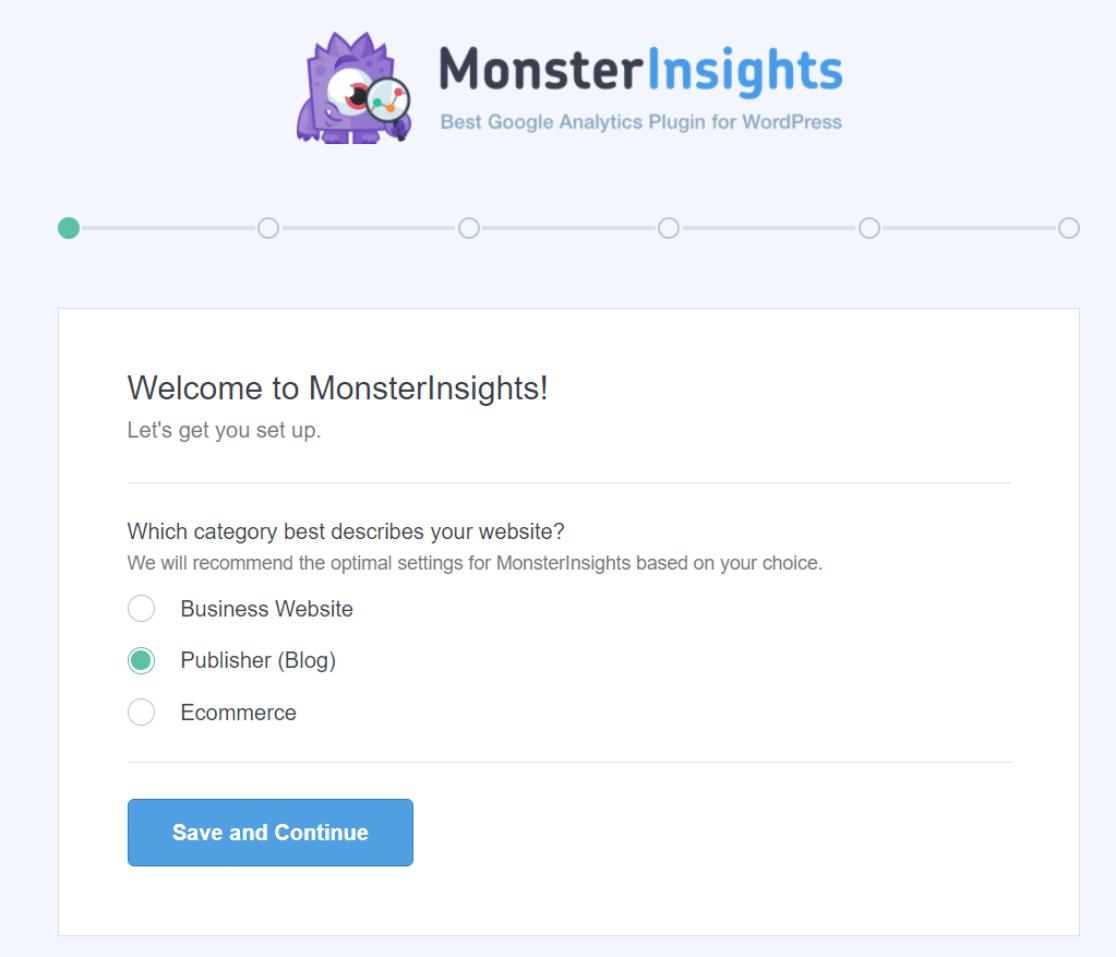
如果您需要帮助,请查看有关安装 MonsterInsights 的分步指南。
成功安装和配置 MonsterInsights 后,下一步是添加 EU 合规性插件。
您可以通过访问 WordPress 仪表板中的Insights » Addons轻松完成此操作。
在那里,找到 EU 合规性插件,然后单击安装。
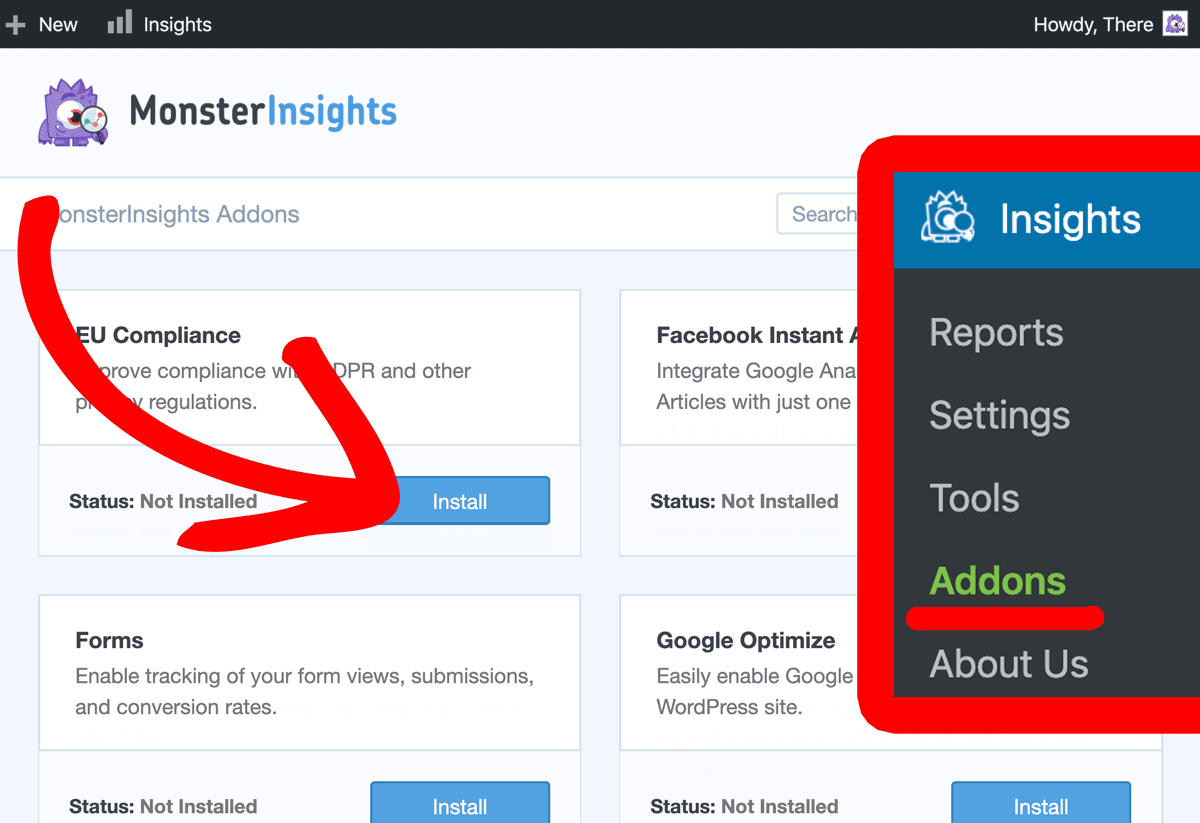
安装完成后,欧盟合规插件将自动激活。
要进行验证,请前往MonsterInsights »设置并切换到参与选项卡。 欧盟合规性部分显示该插件现已激活。
要更深入地查看设置,请单击右侧的向下箭头。
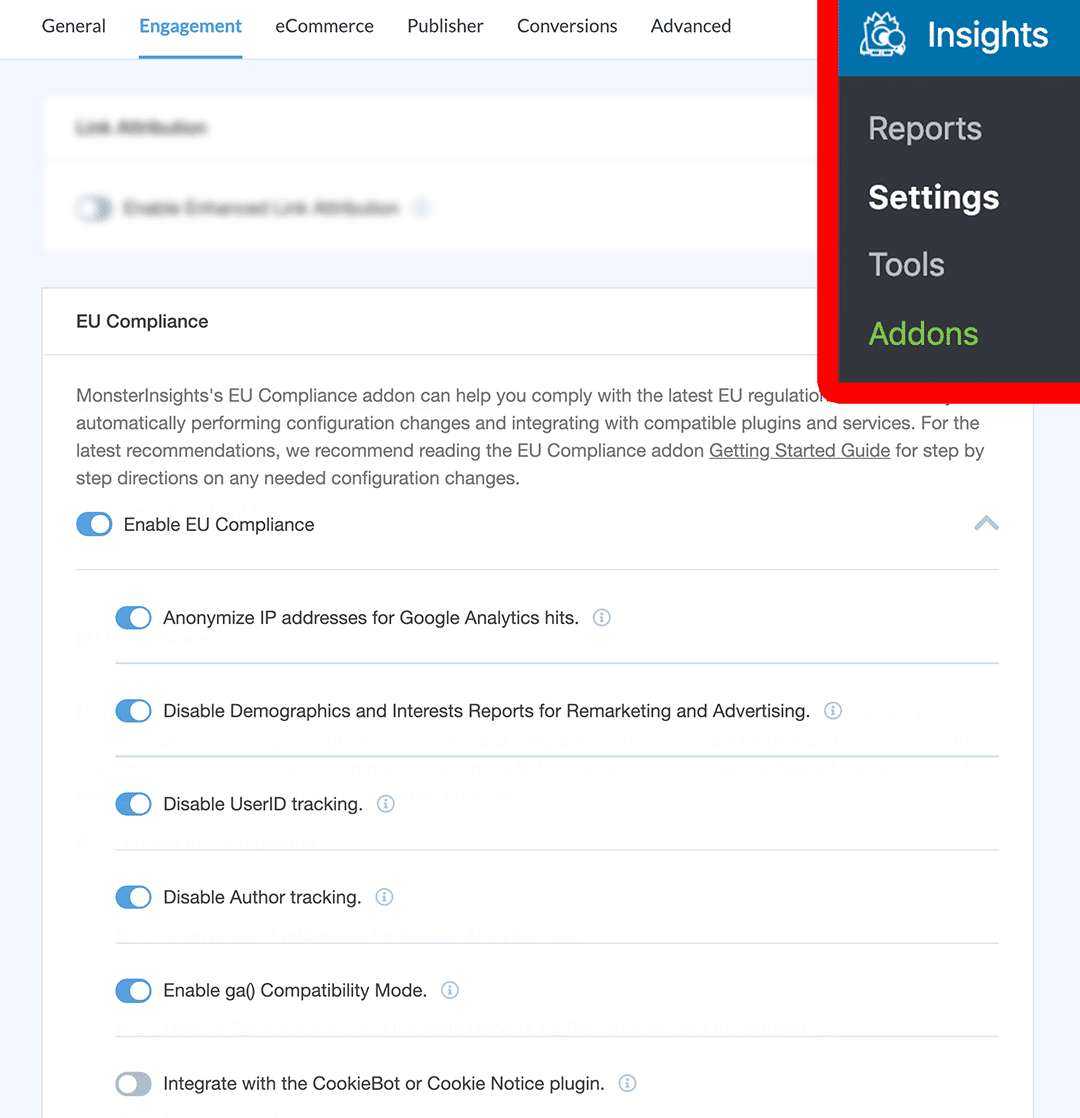
这将显示插件在您的网站上实施的更改的完整列表。
例如,它会匿名化 Google Analytics 的 IP 地址、关闭人口统计和兴趣报告、关闭 UserID 跟踪等调整。
在此页面上,您还可以了解 MonsterInsights 如何与 Cookie 插件(例如 Cookie NOTICE 和 CookieBot)配合使用。
当您的网站上使用任何这些插件时,MonsterInsights 会尊重用户的选择并遵循 GDPR 规则,在触发 Google Analytics 脚本之前等待访问者同意。
这确保了 Google Analytics 中的用户跟踪仅在用户同意后进行,符合 GDPR 要求。
法律免责声明:由于网站的动态特性,没有任何一个插件可以提供 100% 的法律合规性。 请咨询互联网法律律师专家,以确定您是否遵守您所在司法管辖区和您的使用案例的所有适用法律。 本网站上的任何内容均不应被视为法律建议。
经常问的问题
WordPress 需要 cookie 同意吗?
如果您的 WordPress 网站使用 cookie 并且有来自欧盟等地区的访问者(这些地区的 GDPR 法律要求 cookie 同意),则您需要 cookie 同意横幅。
如何在 WordPress 中允许 cookie?
要允许 Cookie,您可以使用符合 GDPR 的插件(例如 Cookie NOTICE 或 CookieBot),以便用户给予同意。
所有 WordPress 网站都使用 cookie 吗?
大多数 WordPress 网站都使用 cookie,特别是对于用户身份验证等基本功能以及可能设置自己的 cookie 的插件。
每个网站都需要 cookie 同意吗?
并非所有网站都需要它,但针对欧盟等具有严格隐私法的地区的用户的网站(GDPR 要求用户同意 Cookie)需要它。
我们希望您发现本文有助于向您的 WordPress 网站添加 cookie 同意弹出横幅。
如果您喜欢这篇文章,也许您想阅读:
如何确保您的 Google Analytics(分析)符合 CCPA
MonsterInsights 与 Google Analytics
Google Analytics GDPR 合规性
请记得在 Twitter、Facebook 和 YouTube 上关注我们,以获取有关 Google Analytics(分析)的更多信息和提示!
